Раздел 12. Взаиморасчеты с контрагентами. Банковские операции
Содержание
| Содержание учебного раздела | |
 Видео уроки Видео уроки |
|
 Вопрос-ответ Вопрос-ответ |
|
Урок 1
| Урок 1. Торговля без предоплаты |
Рассмотрим порядок ввода документов по торговле товарами, проведению денежных взаиморасчетов по системе «Торговля без предоплаты».
При вводе документов мы будем использовать, в основном, Главное меню, но можно использовать и Панель функций, где указаны схемы работы по определенным участкам учета.
В процессе ввода будет рассмотрен его новый метод – «Ввод на основании», который часто применяется при вводе взаимосвязанных документов.
В процессе заполнения документов будет рассмотрен его новый метод – «Выбор данных по первым символам».
Для проверки введенных данных используем «Журнал операций».
|
Задание: отразить в программе операции: 1) 01.01. у "Рудя" закупили мороженое «Крем-брюле» - 5000 шт. и «Пломбир» - 4000 шт. 2) 02.01. магазину «Темп» реализовано (отгружено) все поступившее мороженое. 3) 03.01. от ТОВ «Темп» на текущий счет в банке поступила оплата за реализованные товары и долг 4000 тыс. 4) 04.01. ПАТ «Рудь» перечислены деньги за полученные 01.01. товары и долг 3000 грн. 5) 04.01. Банк снял с текущего счета 20 грн. за расчетно-кассовое обслуживание. |
Документы будем нумеровать по порядку ввода. Например, 1.1 – это первая операция и первый документ по ней, или, 2.2 - это вторая операция и второй документ по ней. Для отражения операций рекомендуется выбрать те же месяца, которые указываются в лекции (январь, февраль и март). Числа месяца также рекомендуется не менять.
Порядок ввода документов:
Операция 1
1.1. Поступление товаров и услуг (отражаем факт получения товаров).
Меню «Покупка» → Поступление товаров и услуг → кнопка  «Добавить» → Покупка, комиссия → корректируем в случае необходимости дату (01.01) → в ячейке Контрагент выбираем «Рудь» (для быстрого выбора в ячейку можно ввести первую букву Р или Руи нажать клавишу Enter) → кнопка «Добавить» в табличной части → вводим первые буквы товара Кри нажимаем Enter (Крем-брюле) → вводим количество (5000) → кнопка «Добавить» → вводим первые Пл и нажимаем Enter (Пломбир) → вводим количество (4000) → ОК.
«Добавить» → Покупка, комиссия → корректируем в случае необходимости дату (01.01) → в ячейке Контрагент выбираем «Рудь» (для быстрого выбора в ячейку можно ввести первую букву Р или Руи нажать клавишу Enter) → кнопка «Добавить» в табличной части → вводим первые буквы товара Кри нажимаем Enter (Крем-брюле) → вводим количество (5000) → кнопка «Добавить» → вводим первые Пл и нажимаем Enter (Пломбир) → вводим количество (4000) → ОК.
Мы видим, что использование выбора данных по первым символам ускоряет заполнение документа по сравнению с использование кнопки «Подбор». Правда, надо учитывать то, что данные о закупочных ценах на товары у нас уже были в базе данных.
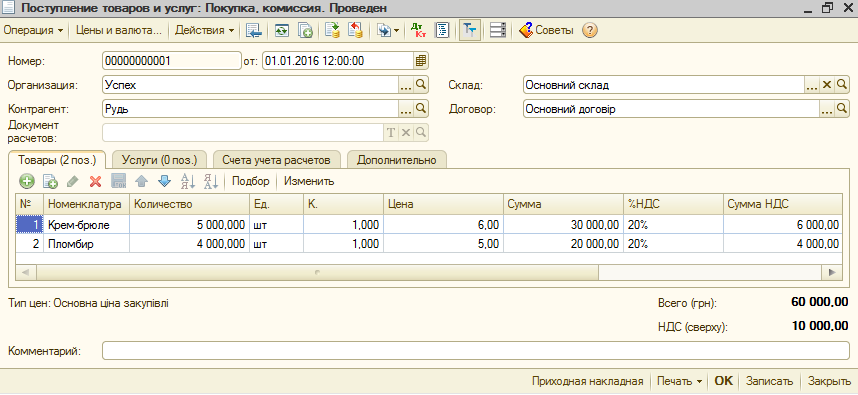
Смотрим проводки по документу:
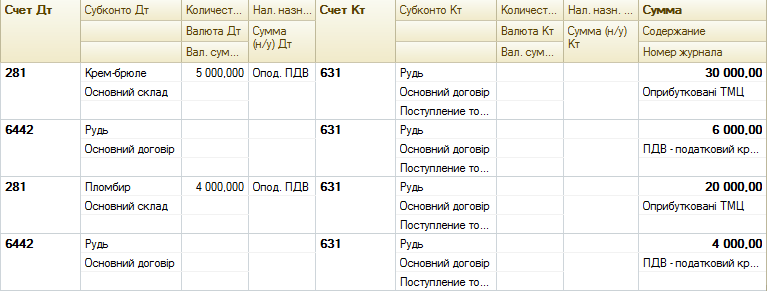
Счет 6442 «Налоговый кредит неподтвержденный» был использован, так как мы еще не зафиксировали факт получения от поставщика Налоговой накладной. После фиксации полученной Налоговой накладной этот счет закроется на счет 6412 «Расчеты по НДС».
1.2. Регистрация входящего налогового документа (отражаем факт регистрации в Едином реестре налоговых накладных (ЕРНН) Налоговой накладной поставщиком).
Этот документ удобно ввести, используя механизм «Ввод на основании». Выделяем в Журнале введенный документ Поступление товаров и услуг и нажимаем кнопку  «Ввести на основании» на командной панели журнала. Если нажимаем кнопку «Ввести на основании», не закрывая окна документа «Поступление товаров и услуг», то перед этим надо нажать кнопку «Провести» на командной панели документа.
«Ввести на основании» на командной панели журнала. Если нажимаем кнопку «Ввести на основании», не закрывая окна документа «Поступление товаров и услуг», то перед этим надо нажать кнопку «Провести» на командной панели документа.
Выбираем в появившемся списке документ «Регистрация входящего налогового документа». Меняем при необходимости дату документа, указываем номер документа и нажимаем ОК.
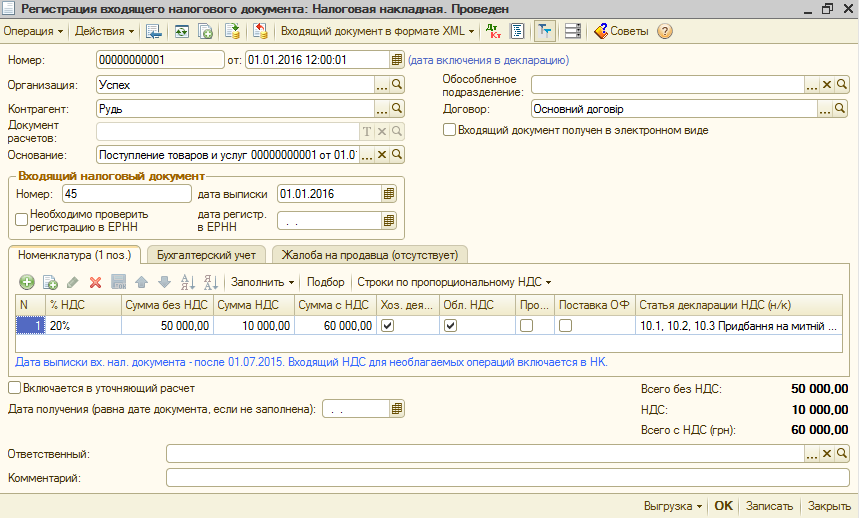
Проверяем проводку в Журнале операций:

Операция 2
2.1. Реализация товаров и услуг (отражаем факт отгрузки товаров).
Меню «Продажа» → Реализация товаров и услуг → кнопка «Добавить» → Продажа, комиссия → корректируем в случае необходимости дату (02.01) → в ячейке Контрагент выбираем «Темп» (для быстрого выбора в ячейку можно ввести первую букву Те и нажать клавишу Enter) → кнопка «Добавить» → в табличной части вводим первые буквы товара Кри нажимаем Enter (Крем-брюле) → вводим количество (5000) → кнопка «Добавить» → вводим первые буквы и нажимаем Enter (Пломбир) → вводим количество (4000).
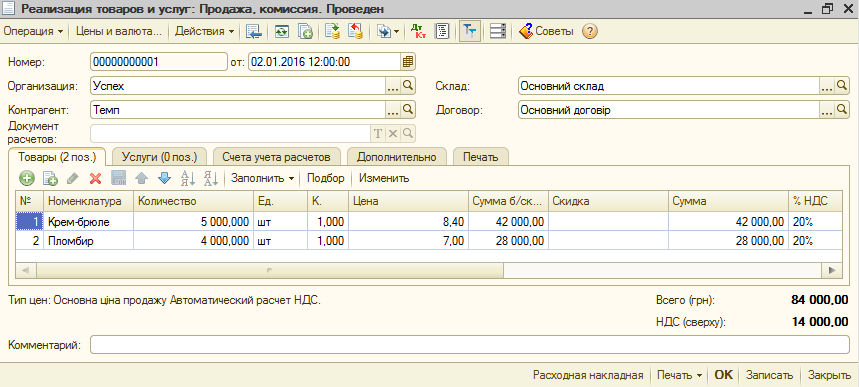
После этого можно посмотреть печатную форму документа (кнопка «Расходная накладная»).
Смотрим проводки по документу:
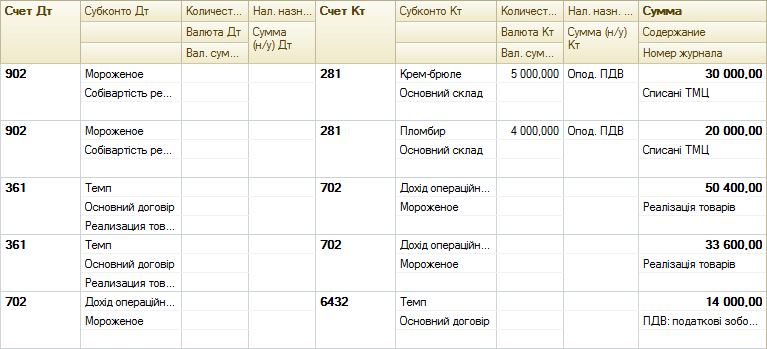
Счет 6432 «Налоговые обязательства неподтвержденные» был использован, так как мы еще не зафиксировали факт выписки покупателю Налоговой накладной. После выписки покупателю Налоговой накладной этот счет закрывается на счет 6412 «Расчеты по НДС».
2.2. Налоговая накладная (отражаем факт регистрации в ЕРНН Налоговой накладной, выписанной покупателю).
Этот документ также удобно ввести, используя механизм «Ввод на основании».
Вводим на основании документа «Реализация товаров и услуг» → кнопка «Ввести на основании» → Налоговая накладная → ОК.
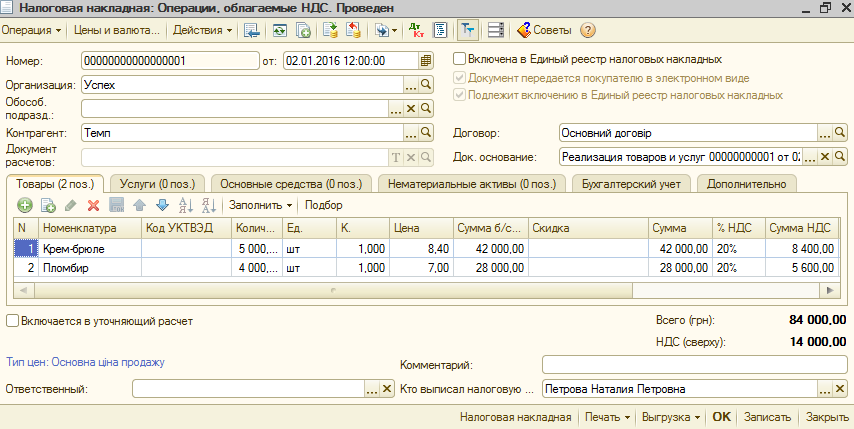
Смотрим проводки по документу:

Операция 3
3. Платежное поручение входящее (отражаем факт получения денег).
Вводим на Основании документа «Реализация товаров у услуг».
В Журнале операций выделяем документ «Реализация товаров и услуг» → кнопка «Ввести на основании» → Платежное поручение входящее → меняем дату →  Оплачено → в сумму включаем долг (4000 грн.) → ОК.
Оплачено → в сумму включаем долг (4000 грн.) → ОК.
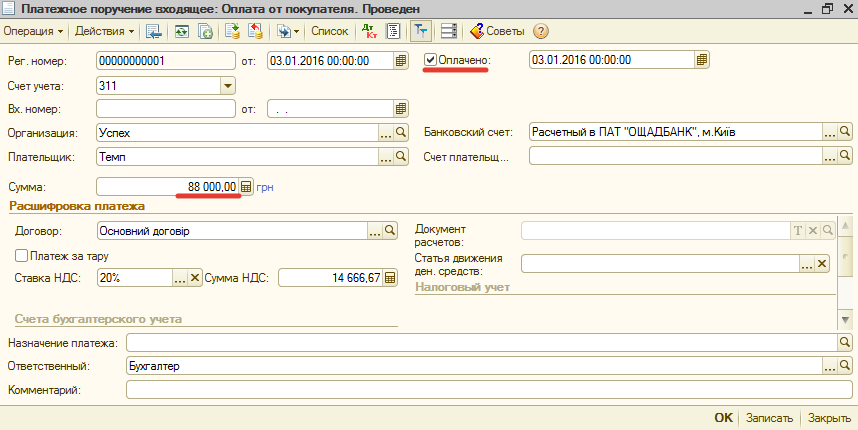
Смотрим проводки по документу:
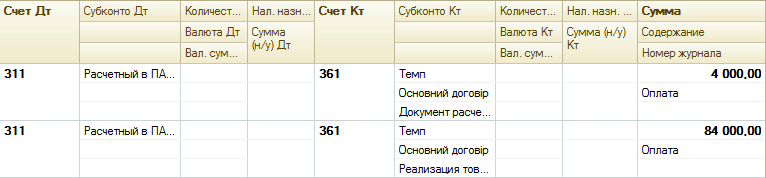
Операция 4
4. Платежное поручение исходящее (отражаем факт перечисления денег поставщику).
Вводим на Основании документа «Поступление товаров у услуг».
В Журнале операций выделяем документ «Поступление товаров и услуг» → кнопка «Ввести на основании» → Платежное поручение исходящее → меняем дату (04.01) →  Оплачено → в сумму включаем долг (3000 грн.) → на закладке «Печать» заполняем текст назначения платежа (например, за товар згідно рах.№123 від 01.01) → ОК.
Оплачено → в сумму включаем долг (3000 грн.) → на закладке «Печать» заполняем текст назначения платежа (например, за товар згідно рах.№123 від 01.01) → ОК.
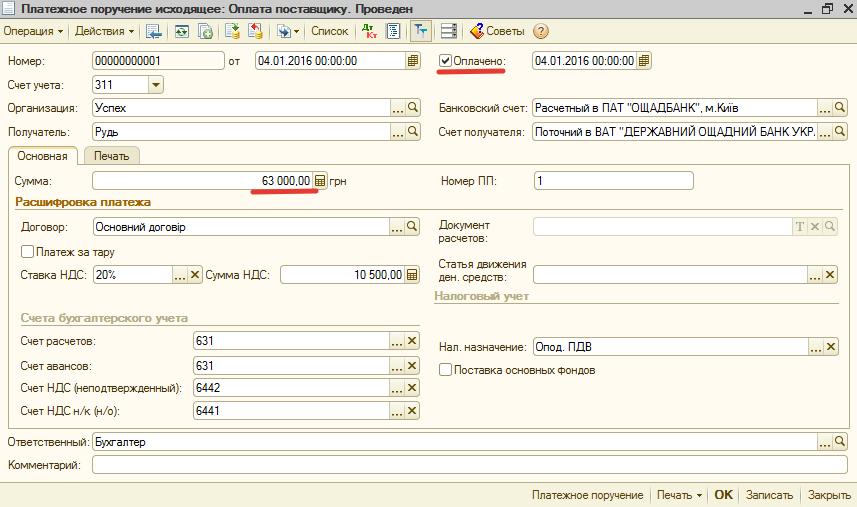
Смотрим проводки по документу:
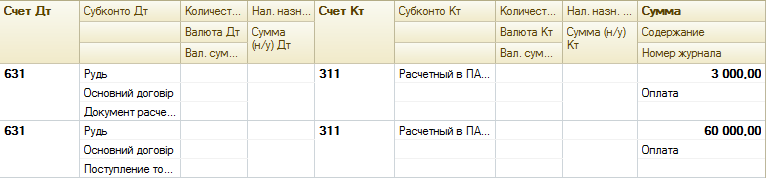
Операция 5
5. Платежный ордер на списание денежных средств (отражаем факт снятия денег банком за расчетно-кассовое обслуживание).
Меню «Банк» → Платежный ордер на списание денежных средств» → кнопка «Добавить» → Прочее списание безналичных денежных средств) → устанавливаем дату (04.01) → вводим получателя (выбираем в группе Прочие наш банк) → Сумма (20 грн.) → счет 92 «Адміністативні витрати» → Подразделение (Адміністрація) → Статья затрат (Плата за розрахунково-касове обслуговування) → Статья движения денежных средств (по желанию) → Налоговое назначение (Господарська діяльність) → ОК.
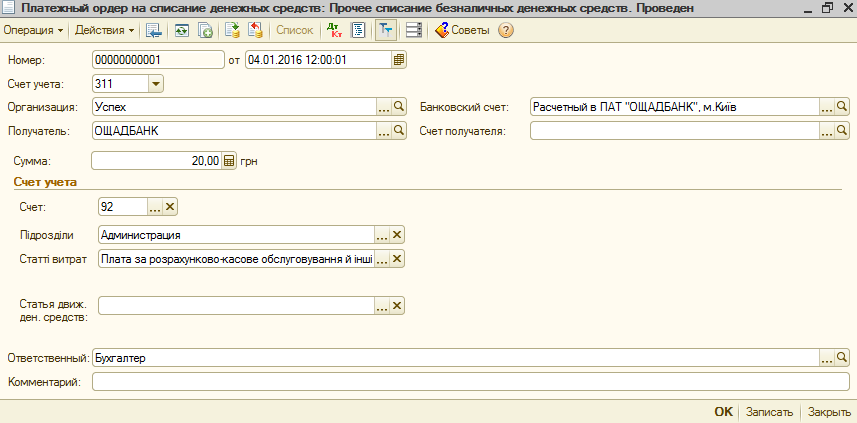

В дальнейшем документ можно копировать.
В документах регистрации расхода безналичных денежных средств печатные формы не предусмотрены.
|
Задание: 1) Ввести данные о поставщике ТОВ «Торговый дом» и покупателе ТОВ «Томас». 2) Ввести новый товар: Йогурт «Ананасовый». 3) Установить на товар цену закупки – 13 грн., основную цену продажи (больше цены закупки на 40%), цену продажи со скидкой 5%. 4) Отразить в программе операции: 1. 05.01. от ТОВ «Торговый дом» поступили товары: Йогурт «Клубничный» - 2000 шт. и «Ананасовый» - 3000 шт. 2. 06.01. магазину «Томас» реализован (отгружен) весь поступивший товар. 3. 07.01. от ТОВ «Томас» на текущий счет в банке поступила оплата за реализованные товары. 4. 08.01. ТОВ «Торговый дом» перечислены деньги за полученные 05.01. товары . 5. 08.01. Банк снял с текущего счета 30 грн. за расчетно-кассовое обслуживание. |
Урок 2
| Урок 2. Торговля с предоплатой |
Рассмотрим порядок ввода документов по торговле товарами, проведению денежных взаиморасчетов по системе «Торговля с предоплатой».
|
Задание: Отразить в программе операции: 1) От «Темпа» поступила предоплата за: мороженое «Пломбир» - 3000 шт. и «Шоколадное» - 5000 шт. 2) 10.01. «Рудю» сделана предоплата за эти же товары. 3) 11.01. От «Рудя» поступили товары. 4) 11.01. Товары реализованы «Темпу». |
Порядок ввода документов:
Операция 1
1.1. Счет на оплату покупателю.
Меню «Продажа» → Счет на оплату покупателю → кнопка «Добавить» → заполняем документ:
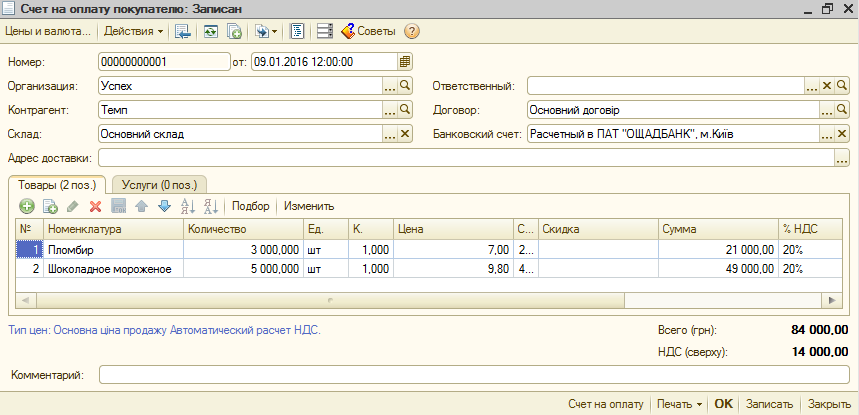
Для просмотра печатной формы нажимаем кнопку Счет на оплату.
1.2. Платежное поручение входящее.
Вводим на Основании документа «Счет на оплату покупателю».
В Журнале выделяем документ «Счет на оплату покупателю» → кнопка  «Ввести на основании» → Платежное поручение входящее → меняем дату →
«Ввести на основании» → Платежное поручение входящее → меняем дату →  Оплачено → ОК.
Оплачено → ОК.
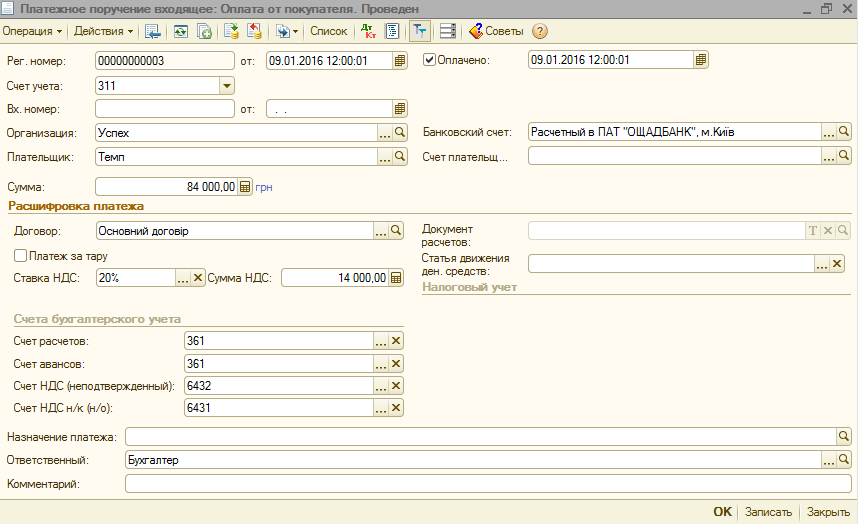
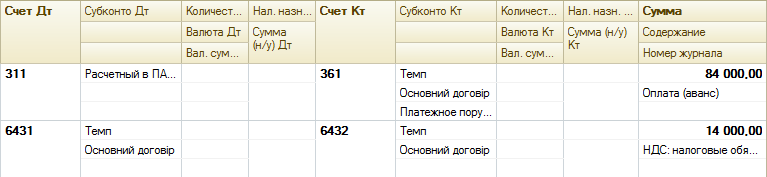
Счет 6431 «Налоговые обязательства» возникает по первому событию при взаиморасчетах с покупателями и закрывается по факту реализации им товара.
1.3. Налоговая накладная.
Вводим на Основании документа «Счет на оплату покупателю».
В Журнале выделяем документ «Счет на оплату покупателю» → кнопка «Ввести на основании» → Налоговая накладная → меняем дату → ОК.
Смотрим проводки по документу:

Операция 2
2.1. Счет на оплату поставщика.
Меню «Покупка» → Счет на оплату поставщика → кнопка «Добавить» → Покупка, комиссия → заполняем документ:
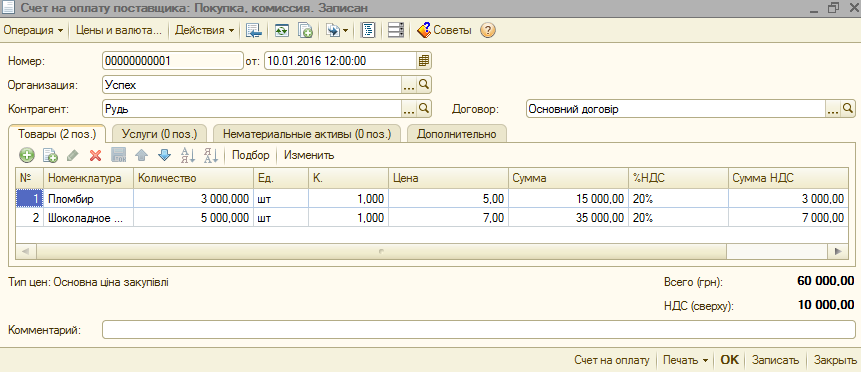
2.2. Платежное поручение исходящее.
Вводим на Основании документа «Счет на оплату поставщика».
В Журнале выделяем документ «Счет на оплату поставщика» → кнопка «Ввести на основании» → Платежное поручение исходящее → меняем дату →  Оплачено → ОК.
Оплачено → ОК.
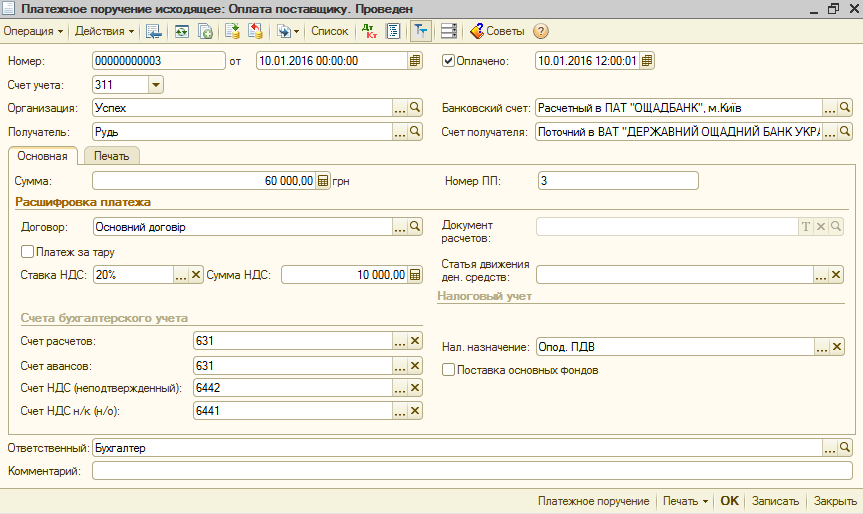
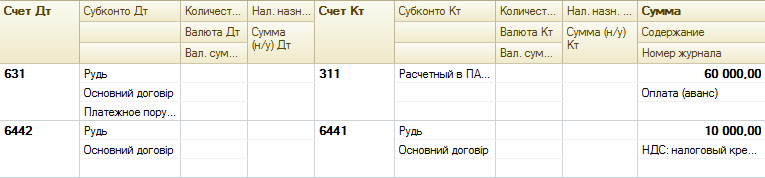
Счет 6441 «Налоговый кредит» возникает по первому событию при взаиморасчетах с поставщиками и закрывается по факту получения от них товаров.
2.3. Регистрация входящего налогового документа.
Вводим на Основании документа «Платежное поручение исходящее».
В Журнале выделяем документ «Платежное поручение исходящее» → кнопка «Ввести на основании» → Регистрация входящего налогового документа → меняем дату → ОК.
Смотрим проводки по документу:

Операция 3
3.1. Доверенность (если получаем товар по доверенности).
Вводим на Основании документа «Счет на оплату поставщика».
В Журнале выделяем документ «Счет на оплату поставщика» → кнопка «Ввести на основании» → Доверенность → меняем дату → указываем Физическое лицо.
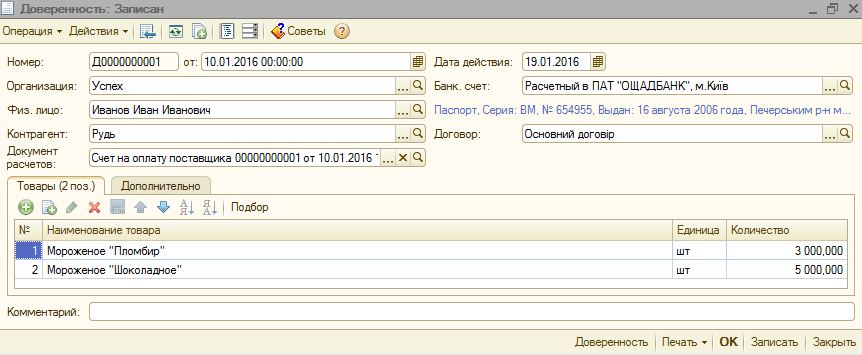
Сохраненные Доверенности можно просмотреть через меню «Покупка».
3.2. Поступление товаров и услуг.
Вводим на Основании документа «Счет на оплату поставщику».
В Журнале выделяем документ «Счет на оплату поставщику» → кнопка «Ввести на основании» → Поступление товаров и услуг → меняем дату → ОК.
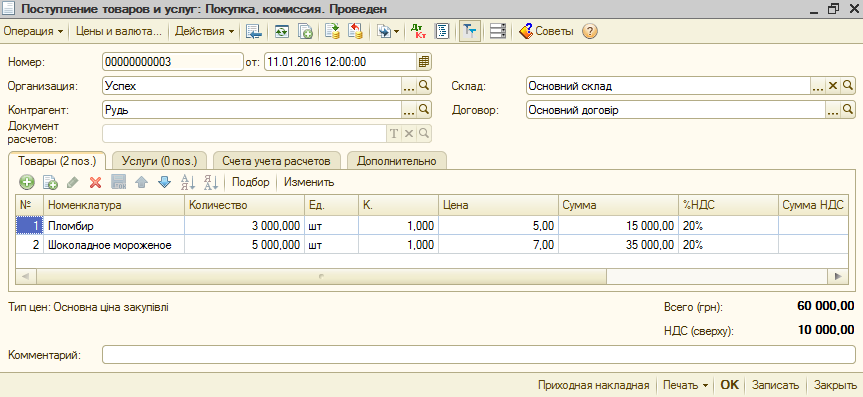
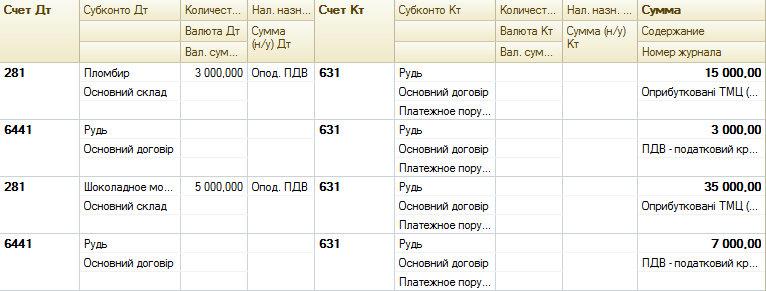
Операция 4. Реализация товаров и услуг
Вводим на Основании документа «Счет на оплату покупателю».
В Журнале выделяем документ «Счет на оплату покупателю» → кнопка «Ввести на основании» → Реализация товаров и услуг → меняем дату → ОК.
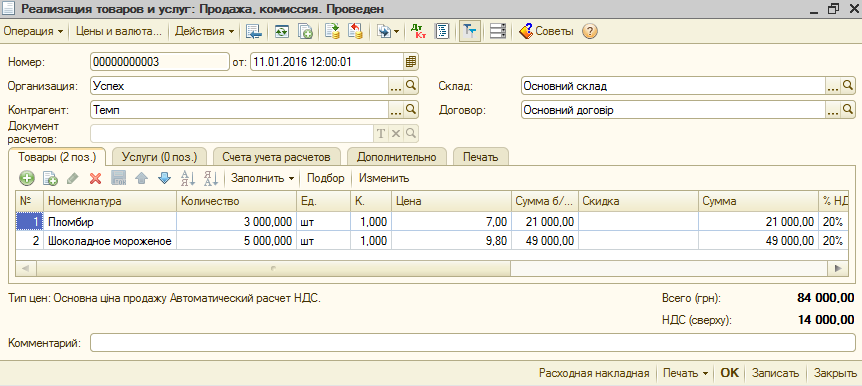
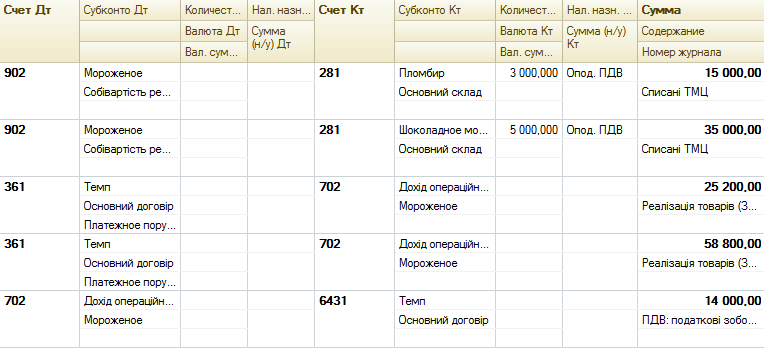
|
Задание: 1) Ввести данные о поставщике ТОВ «Продторг» и покупателе ПП «Славия». 2) Ввести новые товары: сыр «Российский» и сыр «Голландский». 3) Установить на товары цены закупки: сыр «Российский» - 80 грн.; сыр «Голландский» - 90 за кг.; основную цену продажи (больше цены закупки на 40%); цену продажи со скидкой 5%. 4) Отразить в программе операции: 1. 12.01. От «Славии» поступила предоплата за: сыр «Российский» - 150 кг. и «Голландский» - 100 кг. 2. 13.01. ТОВ «Продторг» сделана предоплата за эти же товары. 3. 13.01. Банк снял с текущего счета 25 грн. за расчетно-кассовое обслуживание. 4. 14.01. От «Продторга» поступили товары. 5. 14.01. Товары реализованы «Славии». |
Урок 3
| Урок 3. Торговля с частичной предоплатой |
Рассмотрим порядок ввода документов по торговле товарами, проведению денежных взаиморасчетов по системе «Торговля с частичной предоплатой».
|
Задание: Отразить в программе операции: 1) От «Томаса» поступила частичная предоплата в размере 60% за: йогурты «Ананасовый» - 1000 шт. и «Персиковый» - 2000 шт. 2) 16.01. От «Торгового дома» поступили указанные товары в полном объеме. 3) 16.01. «Томасу» реализованы товары в полном объеме. 4) 17.01. От «Томаса» поступили 40% денег за реализованные товары. 5) 17.01. «Торговому дому» перечислены деньги за полученные товары. |
Порядок ввода документов:
Операция 1
1.1. Счет на оплату покупателю.
Меню «Продажа» → Счет на оплату покупателю → кнопка «Добавить» → заполняем документ:
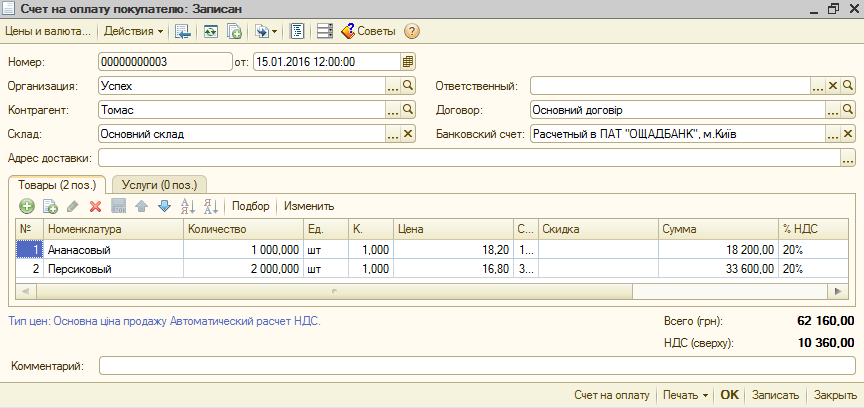
1.2. Платежное поручение входящее (на 60%).
Вводим на Основании документа «Счет на оплату покупателю».
В Журнале выделяем документ «Счет на оплату покупателю» → кнопка «Ввести на основании» → Платежное поручение входящее → меняем дату →  Оплачено → корректируем сумму платежа (60% - 37296 грн.) → ОК.
Оплачено → корректируем сумму платежа (60% - 37296 грн.) → ОК.
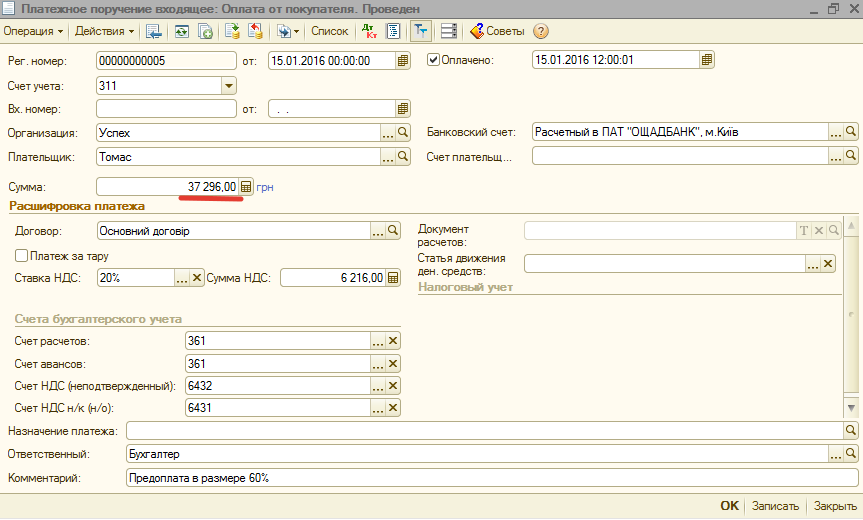

1.3. Налоговая накладная (на 60%).
В Журнале выделяем документ «Счет на оплату покупателю» → кнопка «Ввести на основании» → Налоговая накладная → Так как программа видит расхождения между суммой счета и поступившими деньгами, то появляется сообщение:

Нажимаем Да.
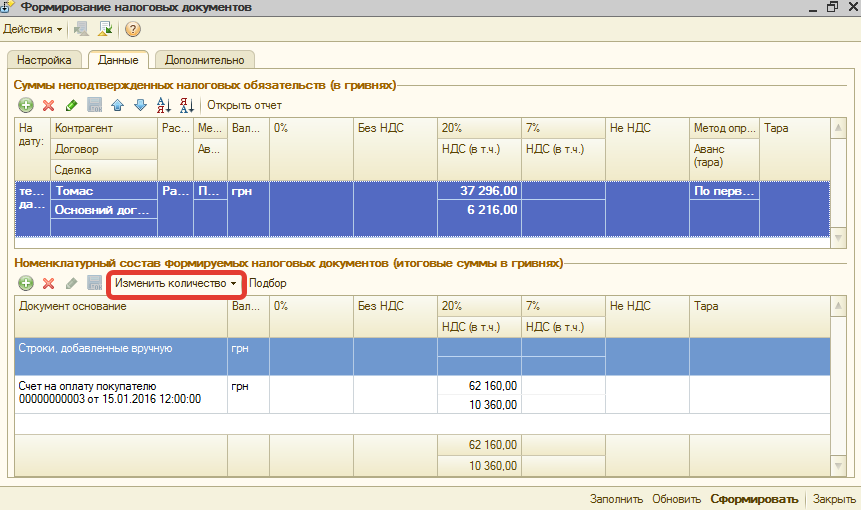
Нажимаем кнопку «Изменить количество» → Пропорционально под сумму обязательств (вся номенклатура) → Суммы в верхней и нижних табличных частях сравнялись → Сформировать → Да → меняем дату → Мы видим в табличной части количество в размере 60% → ОК.
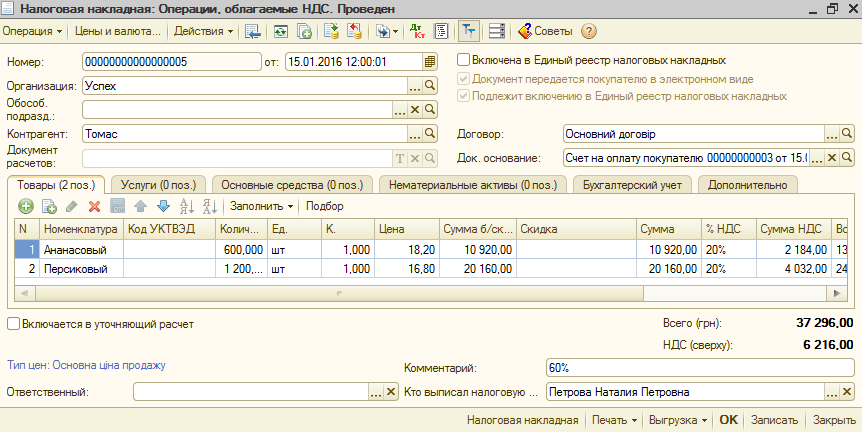

Операция 2
2.1. Поступление товаров и услуг (отражаем факт получения товаров).
Меню «Покупка» → Поступление товаров и услуг → кнопка «Добавить» → Покупка, комиссия → Заполняем документ:
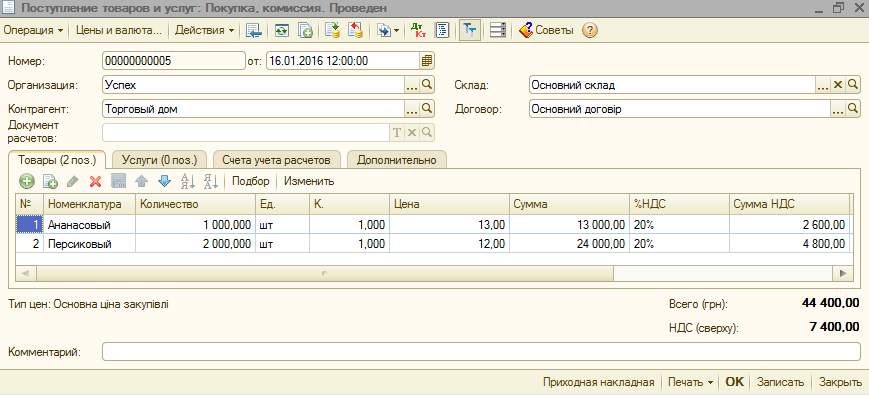
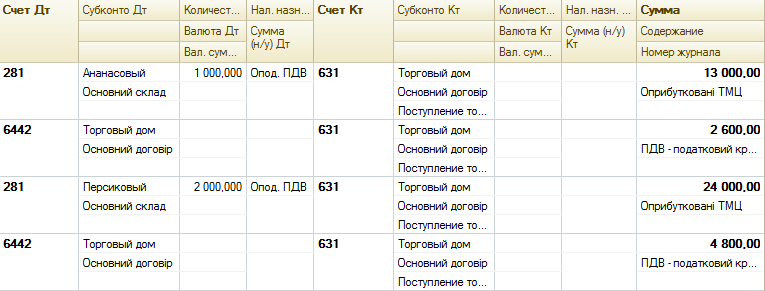
2.2. Регистрация входящего налогового документа (отражаем факт получения Налоговой накладной от поставщика).
В Журнале выделяем документ «Поступление товаров и услуг» → кнопка «Ввести на основании» → Регистрация входящего налогового документа.

Операция 3
3.1. Реализация товаров и услуг
Вводим на Основании документа «Счет на оплату покупателю».
В Журнале выделяем документ «Счет на оплату покупателю» → кнопка «Ввести на основании» → Реализация товаров и услуг → меняем дату → ОК.
Смотрим проводки по документу:
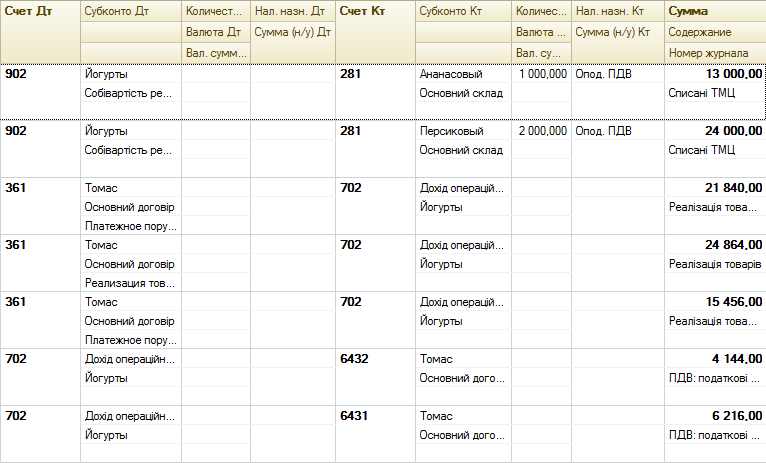
3.2. Налоговая накладная (на 40%).
В Журнале выделяем документ «Реализация товаров и услуг» → кнопка «Ввести на основании» → Налоговая накладная → Так как программа видит расхождения между суммой документа и суммой первого события, то повторяем шаги пункта 1.3:
Смотрим проводку по документу:

Операция 4. Платежное поручение входящее (на 40%).
Вводим на Основании документа «Счет на оплату покупателю».
В Журнале выделяем документ «Счет на оплату покупателю» → кнопка «Ввести на основании» → Платежное поручение входящее → меняем дату → Оплачено → корректируем сумму платежа (40% - 24864 грн.)→ОК.

Операция 5. Платежное поручение исходящее (отражаем факт перечисления денег поставщику).
Вводим на Основании документа «Поступление товаров и услуг».

Видео уроки
| Видео уроки | ||||||||||||||||||||
|
Ознакомьтесь с видео уроками по данной теме. Для просмотра видео в онлайн режиме щелкните по его названию.
|
Вопрос-ответ
| Вопрос-ответ | |
|
Тут размещаются ответы на часто задаваемые вопросы. Ответы надо прочитать перед выполнением практических заданий и тестов, а также в случае возникновения проблем в процессе их выполнения. Если в процессе изучения данного раздела возникли вопросы - задавайте их. Наиболее часто задаваемые вопросы попадут в данную рубрику.
|
Задания
| Контрольные задания |
|
Повторите все действия, указанные в лекциях и в видео уроках на своем компьютере. Для выполнения заданий Вы должны установить на своем компьютере рабочую или официальную учебную версию программы 1С, которая входит в комплект высылаемых Вам материалов. Если в процессе выполнения заданий возникли вопросы или пожелания, то Вы можете их указать в сообщении преподавателю (задать вопрос). Ответ Вы получите на свою электронную почту. Если потребуется проверить правильность ввода данных в программе 1С, то можно использовать программу удаленного доступа (Вам будет выслана ссылка на скачивание). После установки программы Вам потребуется подключиться к сети Интернет. Проверяющий подключается к Вашему компьютеру и получает возможность проверить задание или помочь в его решении. Т.е. он на своем экране видит те же данные, что и Вы на своем мониторе, как будто он находится рядом с Вами. При этом поддерживается голосовая связь. Также есть возможность выгрузить свою информационную базу для проверки на специальный сервер. После изучения данного раздела и выполнения заданий можете переходить к следующему разделу >> |
 |
 |
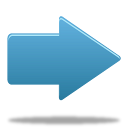 |
 Курс "Бухгалтерский и налоговый учет + 1С:Бухгалтерия"
Курс "Бухгалтерский и налоговый учет + 1С:Бухгалтерия" 


 Урок 1
Урок 1 Почему значения цен автоматически не проставляются в документах?
Почему значения цен автоматически не проставляются в документах?